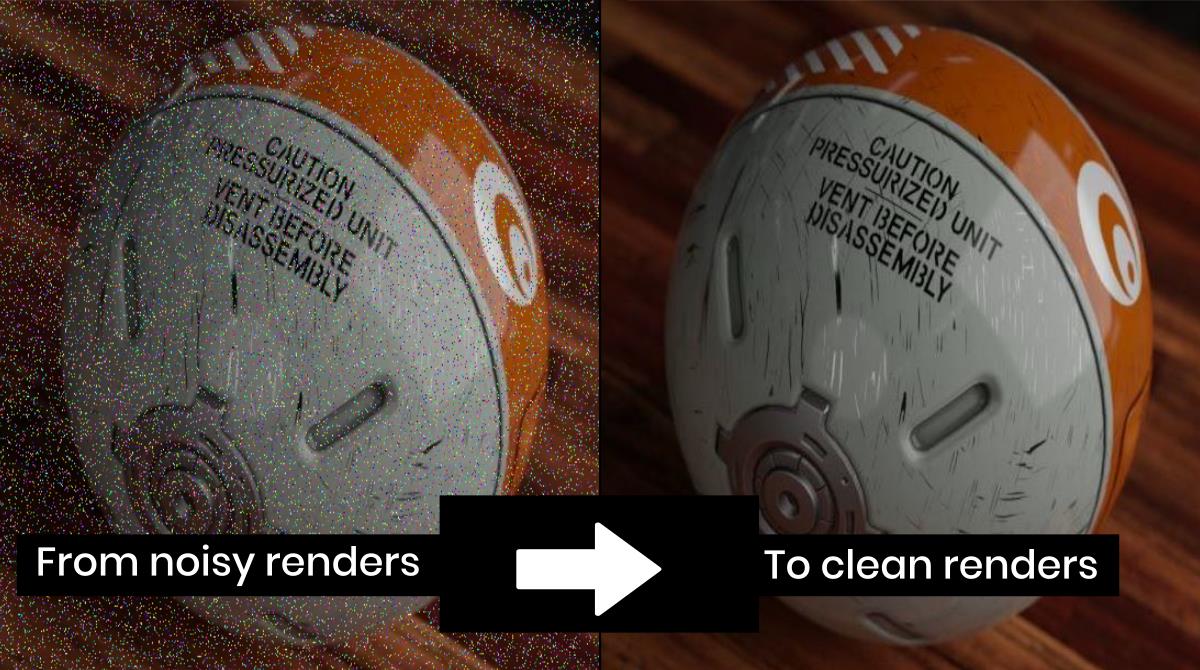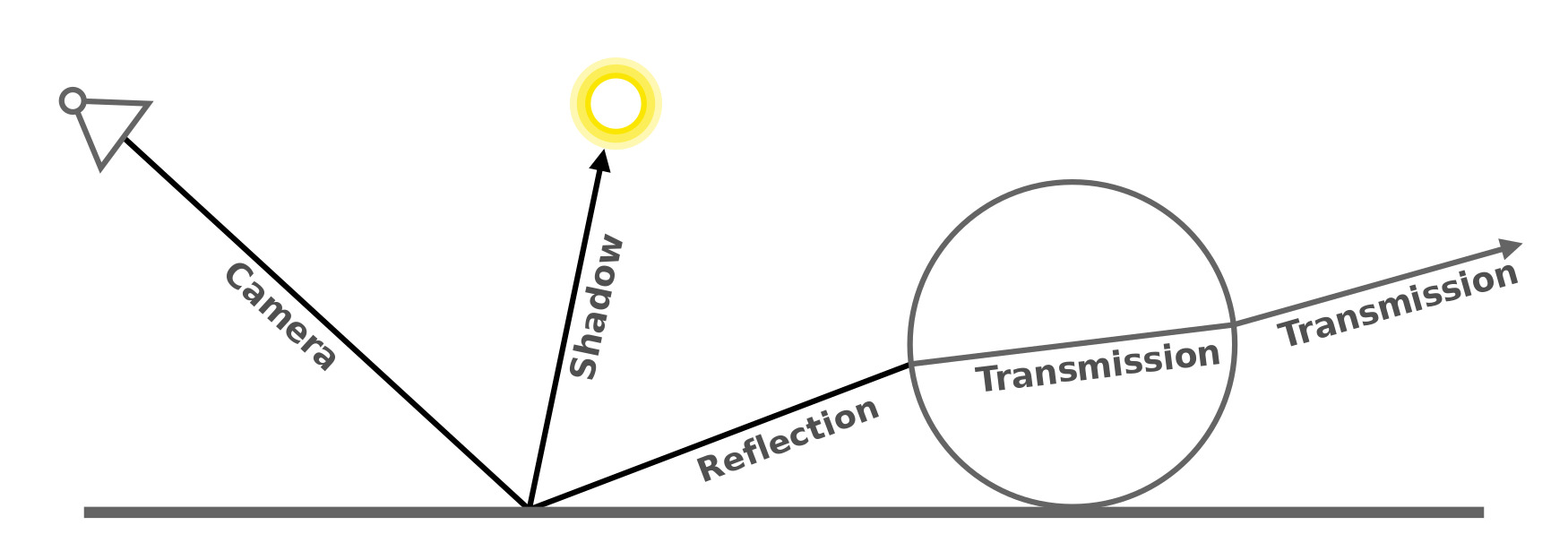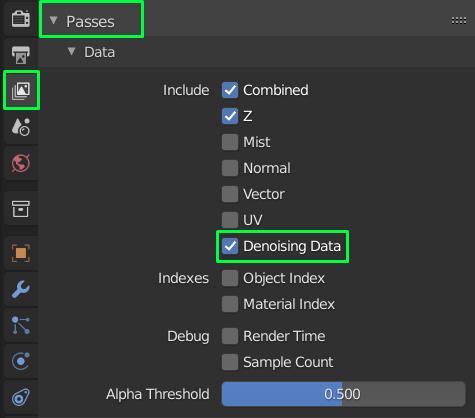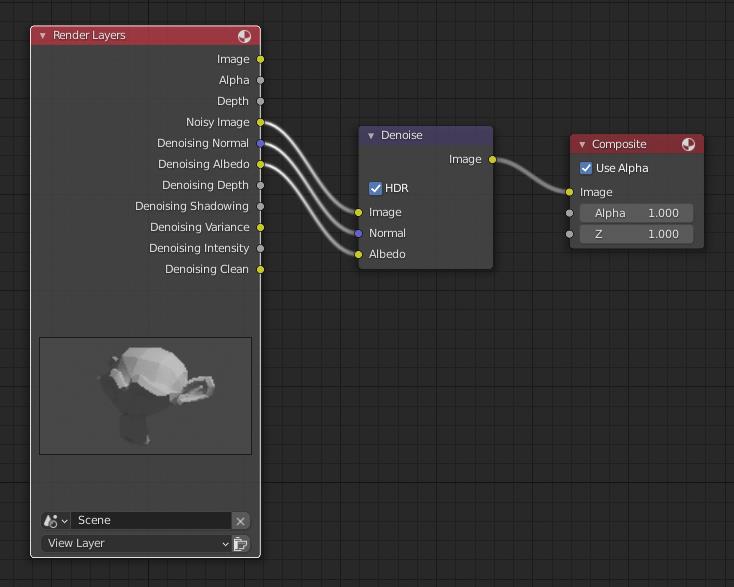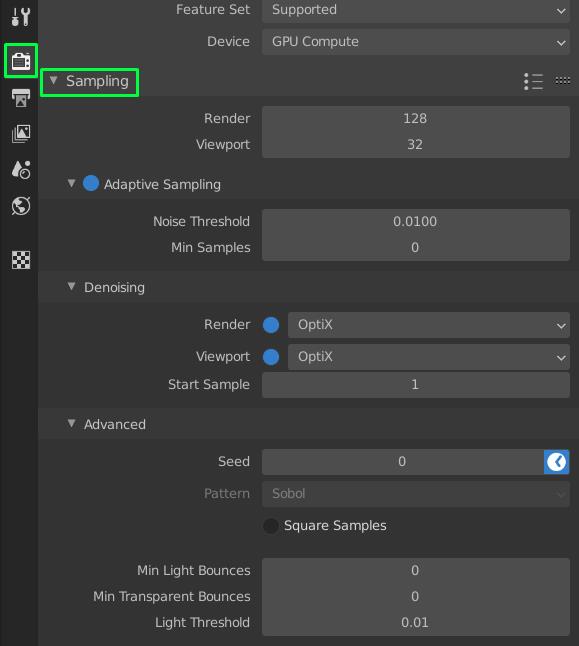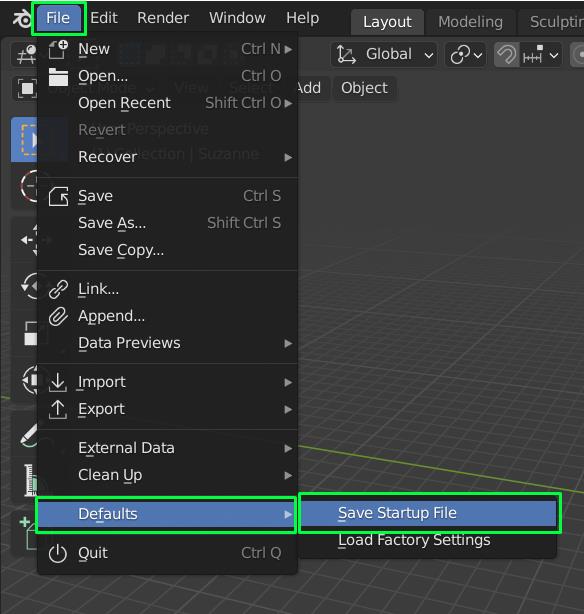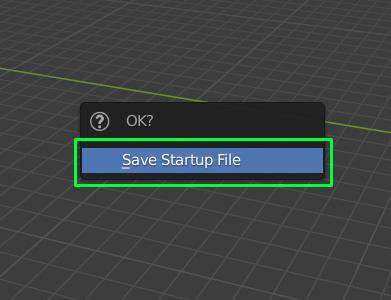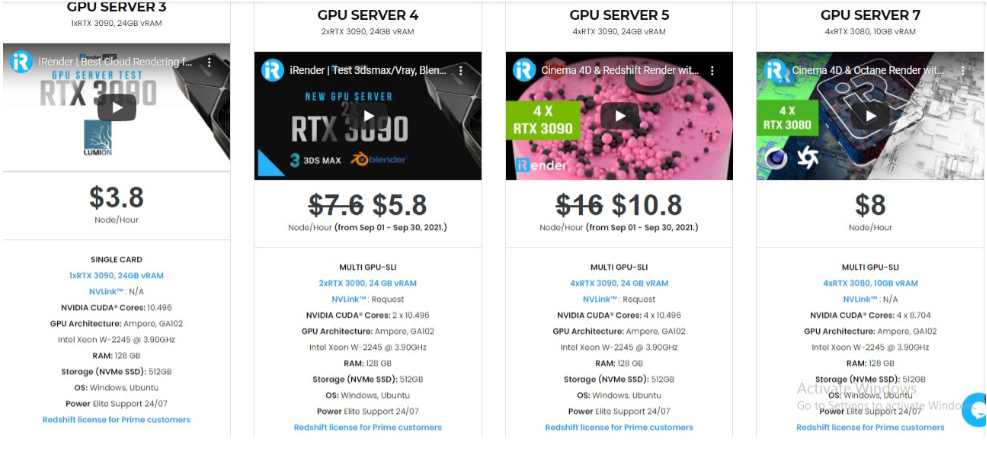Cách giảm tiếng ồn, hạt và đom đóm trong chu trình kết xuất của Blender
Blender là một bộ phần mềm tạo 3D mã nguồn mở và miễn phí. Nó hỗ trợ toàn bộ đường ống 3D — mô hình hóa, gian lận, hoạt ảnh, mô phỏng, kết xuất, tổng hợp và theo dõi chuyển động cũng như chỉnh sửa video. Là một dự án hướng tới cộng đồng theo Giấy phép Công cộng GNU (GPL), công chúng được trao quyền để thực hiện các thay đổi nhỏ và lớn đối với cơ sở mã, dẫn đến các tính năng mới, sửa lỗi đáp ứng và khả năng sử dụng tốt hơn. Trong bài viết này, iRender sẽ cùng bạn và tác giả Gachoki tìm hiểu một số thủ thuật giảm nhiễu, hạt, đom đóm trong quá trình kết xuất của Blender.
Kết xuất tiếng ồn, hạt, đom đóm là gì?
Kết xuất nhiễu, hạt và đom đóm là những sai sót ánh sáng nhỏ và rõ ràng trong kết xuất của bạn. Tiếng ồn là một vấn đề tiềm ẩn đối với bất kỳ công cụ kết xuất dò tìm đường dẫn nào. Nó biểu hiện theo một trong hai cách: hạt và đom đóm. Trong Blog hôm nay, tác giả Gochaki sẽ trình bày các phương pháp khác nhau để giảm thiểu hạt và kiểm soát đom đóm.
Tiếng ồn kết xuất có khả năng làm giảm khả năng kết xuất hoặc hoạt ảnh tuyệt vời. Bạn có thể loại bỏ đom đóm trong Blender bằng một vài thủ thuật. Dưới đây là các bước để loại bỏ nhiễu khỏi kết xuất của bạn trong các chu kỳ kết xuất.
Truy tìm đường dẫn
Cycles sử dụng tính năng dò đường với ước tính sự kiện tiếp theo, không tốt trong việc hiển thị tất cả các loại hiệu ứng ánh sáng, như tụ quang, nhưng có lợi thế là có thể hiển thị các cảnh chi tiết hơn và lớn hơn so với một số thuật toán kết xuất khác.
Chúng ta theo dõi các tia sáng từ máy ảnh vào cảnh và vào đèn, thay vì từ nguồn sáng vào cảnh rồi vào máy ảnh. Điều này có lợi thế là chúng ta không lãng phí các tia sáng sẽ không kết thúc trong máy ảnh, nhưng cũng có nghĩa là khó tìm thấy một số đường dẫn ánh sáng có thể đóng góp nhiều. Các tia sáng sẽ được gửi theo BRDF bề mặt hoặc theo hướng của các nguồn sáng đã biết.
1. Loại bỏ kết xuất đom đóm bằng cách sử dụng nút thành phần giảm nhiễu được hỗ trợ bởi AI trong Blender
Nút Denoise được sử dụng để loại bỏ các kết xuất từ Cycles và các trình kết xuất theo dõi tia khác. Điều này giúp cắt giảm đáng kể thời gian kết xuất bằng cách kết xuất với ít mẫu hơn. Nó sử dụng Open Image Denoise, sử dụng máy học để chuyển đổi những bức ảnh nhiễu thành những bức ảnh sạch.
- Tải xuống và cài đặt Nvidia OptiX ™
- Khởi chạy Blender và đảm bảo rằng bạn đang ở trong chu trình kết xuất. Thay đổi thiết bị kết xuất Blender từ CPU sang GPU
- Kích hoạt dữ liệu làm giảm giá trị. Sử dụng hình ảnh bên dưới để tham khảo
- Kết xuất cảnh của bạn và chuyển đến trình soạn
- Từ trình soạn nhạc, nhấp vào ‘Shift + A’. Trên hộp tìm kiếm, hãy nhập ‘consise’. Chọn nút ‘Denoise’
- Kết nối nút Denoise với các nút khác như trong hình bên dưới
- Đảm bảo HDR được chọn trên nút khử nhiễu
- Thực hiện một kết xuất khác và thấy sự khác biệt
2. Loại bỏ tiếng ồn hiển thị bằng cách tối ưu hóa cài đặt lấy mẫu và khử nhiễu của bạn
3. Tránh kết xuất tiếng ồn / đom đóm bằng cách sử dụng công cụ kết xuất Blender’s Eevee
Eevee là công cụ kết xuất thời gian thực của Blender được xây dựng bằng OpenGL tập trung vào tốc độ và tính tương tác trong khi kết xuất vật liệu PBR. Eevee có thể được sử dụng tương tác trong Chế độ xem 3D cũng như tạo ra kết xuất cuối cùng chất lượng cao.
Vì vật liệu Eevee được xây dựng bằng cách sử dụng các nút đổ bóng giống như Cycles, nên việc kết xuất các cảnh hiện có rất đơn giản. Điều này làm cho Eevee trở nên lý tưởng để xem trước tài liệu trong thời gian thực cho người dùng Cycles.
Eevee, không giống như Cycles, không phải là một công cụ kết xuất dấu vết tia. Thay vì xử lý từng tia sáng, Eevee sử dụng một kỹ thuật gọi là rasterization. Một số kỹ thuật được sử dụng trong quá trình rasterization để xác định gần đúng cách ánh sáng tương tác với các vật thể và vật liệu. Mặc dù Eevee có ý định tuân theo các khái niệm PBR, nhưng nó không phải là không có sai sót và Cycles sẽ luôn cung cấp các kết xuất thực tế hơn về mặt vật lý. Eevee có rất nhiều hạn chế vì nó sử dụng quá trình rasterization.
4. Lưu các cài đặt trên để chúng trở thành cài đặt kết xuất mặc định của bạn mỗi khi bạn khởi chạy Blender
Ở góc trên cùng bên trái của Blender, nhấp vào ‘Tệp’. Trên menu thả xuống, chuyển đến Mặc định> Lưu tệp khởi động
Dịch vụ Cloud Rendering tốt nhất cho Blender
iRender là Dịch vụ Cloud Rendering tăng tốc GPU để kết xuất đa GPU với các node kết xuất mạnh mẽ: 2/4/6x RTX 3090/3080/2080Ti, cung cấp hiệu suất tính toán cao trên mô hình IaaS (Cơ sở hạ tầng như một dịch vụ). Người dùng Blender có thể dễ dàng chọn cấu hình máy từ yêu cầu hệ thống được đề xuất đến các tùy chọn high-end, phù hợp với mọi nhu cầu dự án của bạn và sẽ tăng tốc quá trình kết xuất của bạn nhiều lần.
Cấu hình phần cứng high-end:
- 1/2/4/6x RTX 3090/3080/2080Ti. Đặc biệt, NVIDIA RTX 3090 – card đồ họa mạnh mẽ nhất hiện nay.
- Dung lượng vRAM 10/24 GB, phù hợp với những hình ảnh và cảnh nặng nhất. NVLink/SLI cho nhu cầu vRAM lớn hơn.
- Dung lượng RAM 128/256 GB.
- Ổ cứng (NVMe SSD): 512GB/1TB.
- CPU: Intel Xeon W-2245 hoặc AMD Ryzen Threadripper Pro 3955WX với tốc độ xung nhịp cao 3.90GHz.
- Thật đáng kinh ngạc, iRender hỗ trợ NVLink (Yêu cầu) giúp bạn tăng dung lượng VRAM lên 48GB. Đây là công nghệ do Nvidia và IBM đồng phát triển với mục đích mở rộng băng thông dữ liệu giữa GPU và CPU nhanh hơn từ 5 đến 12 lần so với giao tiếp PCI Express.
Hãy cùng iRender test tốc độ của Blender với các gói multi-GPU của chúng tôi nhé:
- Giá cả hợp lý
iRender cung cấp cấu hình cao cấp với mức giá hợp lý. Bạn có thể thấy rằng gói của iRender luôn có giá rẻ hơn nhiều so với các gói của các trang trại kết xuất khác (về tỷ lệ hiệu suất / giá cả). Hơn nữa, khách hàng của iRender sẽ được hưởng nhiều chương trình khuyến mãi và chiết khấu hấp dẫn. Ví dụ: tháng 10 này, chúng tôi đưa ra chương trình khuyến mãi cho người dùng mới và giảm giá cho nhiều máy chủ, người dùng sẽ tận dụng những điều này để tăng cấp cho kết xuất của họ. Ngoài ra khách hàng còn có thể tiết kiệm lên đến 30% khi thuê theo ngày/ tuần/ tháng.
ƯU ĐÃI ĐẶC BIỆT cho tháng 10 này: Nhận 50% BONUS cho khách hàng đăng ký lần đầu tiên và nạp tiền trong vòng 24h.
Nếu bạn có bất kỳ câu hỏi nào, vui lòng liên hệ với chúng tôi qua Whatsapp/ Zalo: + (84) 916017116. Đăng ký TÀI KHOẢN ngay hôm nay và nhận COUPON MIỄN PHÍ để trải nghiệm dịch vụ của chúng tôi. Hoặc liên hệ với chúng tôi qua WhatsApp: + (84) 916017116 để được tư vấn và hỗ trợ.
Chúc bạn đọc một ngày tốt lành!
Nguồn: renderpool.net